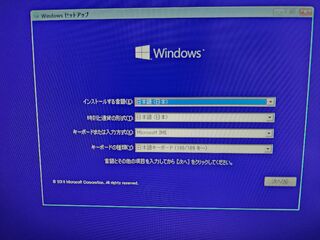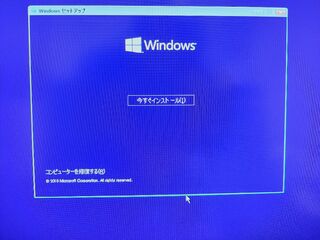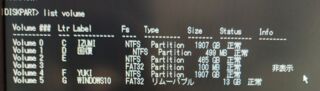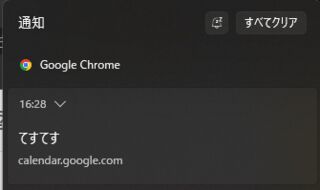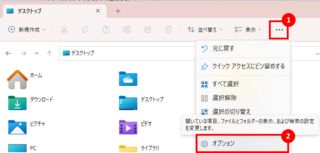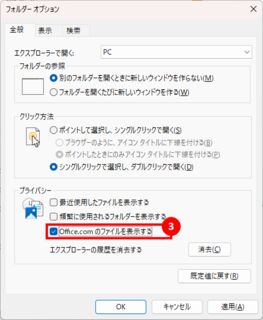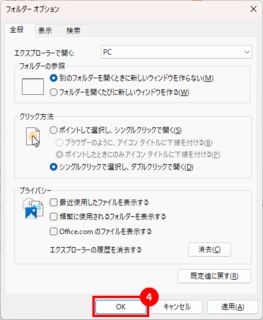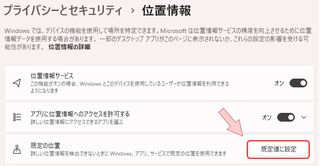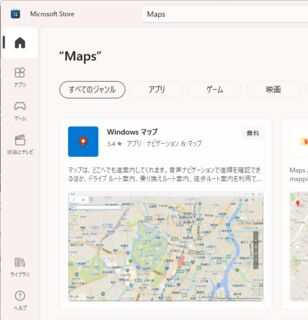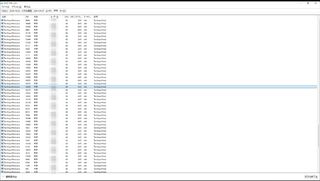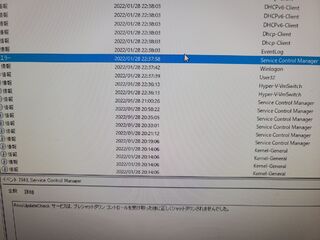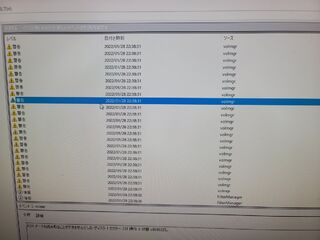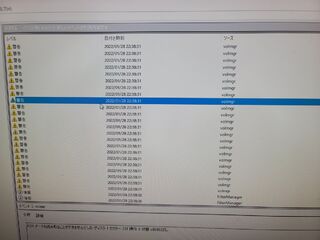- 投稿日:
ブートドライブをクローンしてクローン元を削除したら起動しなくなったので、その時にやったことのメモ
前提条件
- OSがWindows 11
- Windows 10のインストールUSBがある
事前手順
- SSD1からSSD2へブートディスクをクローン
- OSをシャットダウン
- UEFIを起動し、SSD2を指定してブート
- コンピューターの管理からSSD1のボリュームを消す
- EFIシステムだけは消えなかったのでdiskpartを使う方法で削除した
- OSをシャットダウン
- 電源を入れる
- ブルースクリーンになり0xc000000eエラーが発生
解決方法
Windows 10のインストールUSBを持っていたので、これを使ってリカバリを試みた。
リカバリ用コマンドプロンプトの起動
ブート情報の修復
UEFI/GPTインストールしたWindowsの「ブート領域」の復旧方法を参考にやっているのだが、途中でbootrec /fixbootが「アクセスが拒否されました」と言ってコケて中断してしまったため、この作業に意味があったのかどうかよくわかっていない。
diskpartを流すlist volumeで今回作成したブートボリュームとEFIシステムボリュームを特定する。この場合はVolume 2と3。select volume 3でEFIシステムボリュームを選択assign letter=b:でドライブレターを割り当てる。因みにこのドライブレターは再起動で消える。exitcd /d b:\EFI\WMicrosoft\bootするren BCD BCD.bakbootrec /Rebuildbcdbootrec /fixboot- 「アクセスが拒否されました」と言ってコケた
ドライブレターの修正
bootrec /fixbootがコケた時にドライブレターのせいじゃね?と思って試してみたやつ
diskpartを流す- Cドライブにデータドライブが入っていたので適当にドライブレターを変える
select volume 0assign letter=H:
- Eドライブにブートドライブが入っていたのでCに変える
select volume 2assign letter=C:
exitで抜ける- リカバリメニューに戻るので「PCの電源を切る」を選択
この後PCを通常起動したら起動するようになったので解決。起動後にHドライブはなかったので結局どれが決定打だったのかよくわかっていない。なおHドライブはEドライブ扱いになっていた。取り敢えず起動するようになったのでいっか。
この後、もう一度リカバリモードに入り、前述のブート情報の修復の手順で作成したBCD.bakを削除した。
- 投稿日:
- 投稿日:
最近重くなった人向け。フォルダーオプションを開いて、Office.comのファイルを表示するのチェックを外せば解消すると思います。多分
解消手順
- 投稿日:
突如としてPhpStormがクラッシュし、文字入力がまともにできなくなり、多くのアプリが起動不能に陥ったのでその対処法のメモです
環境
| 環境 | 内容 |
|---|---|
| OS | Windows 11 Pro Build 22000.469 |
| M/B | ASUS ROG STRIX Z390-F GAMING |
| VGA | ROG-STRIX-RTX2060-O6G-GAMING |
確認した事象
確認時刻:2022-01-28T22:38:00+09:00
- Ctrl + Alt + Fを押したらPhpStormが落ちる
- これがすべての始まり
- PhpStormを再起動するとスプラッシュスクリーンが表示されたあと特に何も起きない
- タスクマネージャーから見るとゾンビプロセスになってる
- [f:id:lycolia:20220406231148p:plain]
- タスクマネージャーから見るとゾンビプロセスになってる
- 文字入力がまともにできない
- 2秒おきくらいの感覚でフォーカスが飛ぶ
- Thunderbirdがクラッシュし、再起動でゾンビプロセスになる
- Docker Desktopがクラッシュする
- ASUS GPU TweakIIがクラッシュする
- イベントビューワがクラッシュする
- Chromeはクラッシュしない
- Explorerはクラッシュしない
- OS再起動でも変わらず
- セーフモードでは起きない
- 次のコマンドで改善しない
sfc /scannowDism /Online /Cleanup-Image /CheckHealthDism /Online /Cleanup-Image /ScanHealth
TextInputHost.exeが無限増殖している様子
減ったり増えたりを繰り返すのですが、明らかに様子がおかしいです
イベントビューワの様子
すべての始まりのトリガーらしきもの
大量の警告KSR データを読み取ることができませんでした
大量のDCOM 1084エラー
改善した方法
- ASUS GPU TweakIIのアンインストール
- このアプリのexeファイルをリネームするだけでも改善します
後書き
- ASUS GPU TweakII自体は2年以上前にインストールしていたので、なぜ突如こんな事になったのかはよくわかっていません
- 取り敢えずPhpStormもThunderbirdも正常動作してますし、文字入力にも支障がなくなったので良かったです